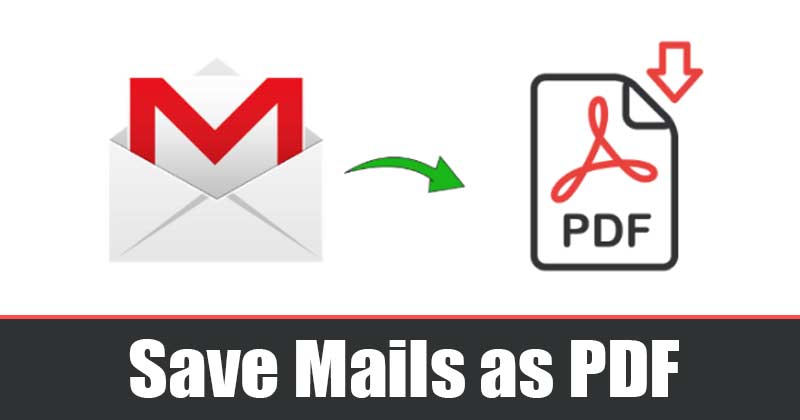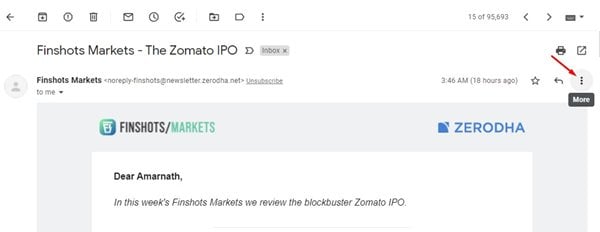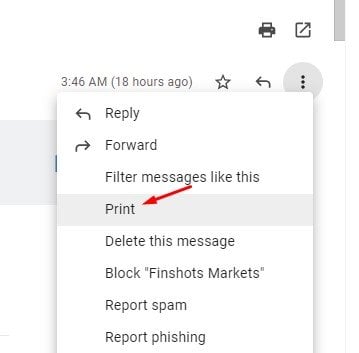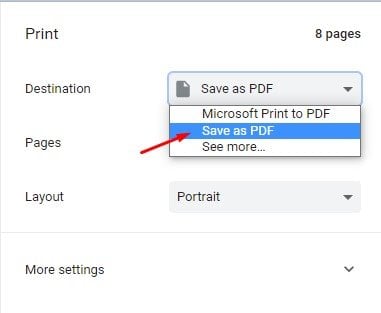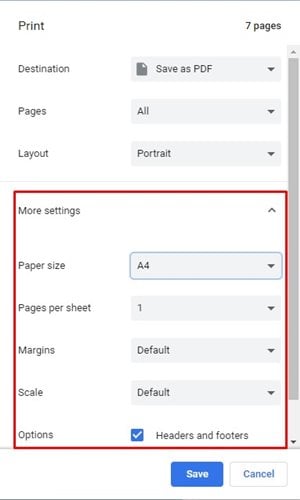Gmail ईमेल PDF म्हणून कसे सेव्ह करायचे ते येथे आहे!
तेथे शेकडो ईमेल सेवा आहेत हे मान्य करूया. तथापि, त्या सर्वांमध्ये, जीमेल हे गर्दीतून वेगळे होते.
जरी व्यक्ती वैयक्तिक वापरासाठी Gmail वापरतात, परंतु बरेच वापरकर्ते त्यांच्या कामाचे ईमेल प्राप्त करण्यासाठी ते वापरतात.
कधीकधी आमचे बँकेचे वन टाइम पासवर्ड (OTP), व्यवहार तपशील, मूलभूत पावत्या इत्यादी आमच्या Gmail इनबॉक्समध्ये येतात.
असे काही वेळा असू शकतात जेव्हा तुम्ही Gmail मध्ये ईमेल PDF म्हणून सेव्ह करू इच्छित असाल. उदाहरणार्थ, तुम्ही इतर लोकांसह विशिष्ट ईमेल शेअर करू इच्छित असल्यास Gmail वरून PDF मध्ये ईमेल रूपांतरित करणे हा सर्वोत्तम पर्याय आहे.
तसेच, लांब स्ट्रिंग पाठवण्याऐवजी, तुम्ही ईमेलचा एक भाग PDF म्हणून पाठवू शकता ज्यावर इतरांनी लक्ष केंद्रित करावे असे तुम्हाला वाटते.
म्हणून, जर तुम्हाला Gmail संदेश PDF म्हणून सेव्ह करण्यात स्वारस्य असेल, तर तुम्ही योग्य लेख वाचत आहात.
Gmail मेसेज PDF म्हणून सेव्ह करण्यासाठी पायऱ्या
जीमेल संदेश PDF म्हणून सेव्ह करणे खूप सोपे आहे, जर तुम्हाला संगणक/लॅपटॉपमध्ये प्रवेश असेल.
खाली, आम्ही Gmail संदेश PDF म्हणून कसे सेव्ह करावे याबद्दल चरण-दर-चरण मार्गदर्शक सामायिक केले आहे. चला तपासूया.
1. सर्व प्रथम, तुमचा आवडता वेब ब्राउझर उघडा आणि करा तुमच्या Gmail खात्याने लॉग इन करा .
2. आता, तुम्हाला पीडीएफ म्हणून सेव्ह करायची असलेली धमकी उघडा. आता, वरच्या उजव्या कोपर्यात, बटणावर क्लिक करा " अधिक ".
3. पर्यायांच्या सूचीमधून, टॅप करा "मुद्रित करा".
4. आता, एक प्रिंट डायलॉग दिसेल. प्रिंटरच्या मागे असलेल्या ड्रॉप-डाउन मेनूमधून, एक पर्याय निवडा "पीडीएफ म्हणून जतन करा" .
5. आता खाली स्क्रोल करा आणि निवडा लेआउट, आपण समाविष्ट करू इच्छित पृष्ठे . तुम्ही मार्जिन देखील समायोजित करू शकता.
6. एकदा पूर्ण झाल्यावर, बटणावर क्लिक करा "जतन करा" आणि PDF सेव्ह करण्यासाठी ठिकाण निवडा.
हे आहे! झाले माझे. जीमेल संदेश तुमच्या संगणकावर PDF फाइल म्हणून सेव्ह केला जाईल.
तर, हा लेख पीडीएफ फाइल म्हणून जीमेल संदेश कसा सेव्ह करायचा याबद्दल आहे. आशा आहे की हा लेख तुम्हाला मदत करेल! कृपया तुमच्या मित्रांना पण शेअर करा.
तुम्हाला याबाबत काही शंका असल्यास, आम्हाला खालील कमेंट बॉक्समध्ये कळवा.